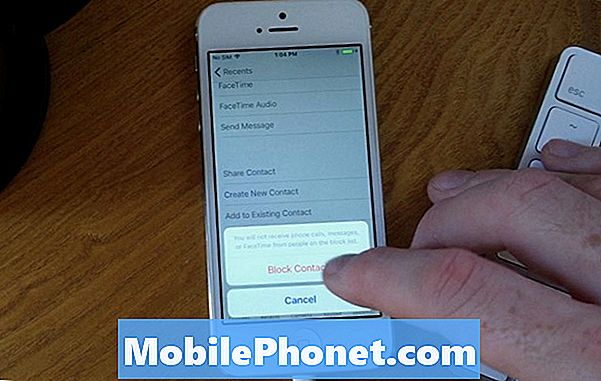Περιεχόμενο
Η διόρθωση του σφάλματος "Το δίκτυο κινητής τηλεφωνίας δεν είναι διαθέσιμο" στο Galaxy σας δεν είναι απλή. Παρόλο που πολλές φορές η λύση είναι στη διάθεση ενός χρήστη, μπορεί επίσης να υπάρχουν περιπτώσεις όπου απαιτείται βαθύτερη αντιμετώπιση προβλημάτων. Μάθετε πώς μπορείτε να επιλύσετε αυτό το πρόβλημα ακολουθώντας την παρακάτω αντιμετώπιση προβλημάτων.
Πριν προχωρήσουμε, θέλουμε να σας υπενθυμίσουμε ότι εάν ψάχνετε λύσεις για το δικό σας πρόβλημα #Android, μπορείτε να επικοινωνήσετε μαζί μας χρησιμοποιώντας τον σύνδεσμο που παρέχεται στο κάτω μέρος αυτής της σελίδας. Όταν περιγράφετε το πρόβλημά σας, παρακαλούμε να είστε όσο το δυνατόν πιο λεπτομερείς, ώστε να μπορούμε εύκολα να εντοπίσουμε μια σχετική λύση. Εάν μπορείτε, συμπεριλάβετε τα ακριβή μηνύματα λάθους που λαμβάνετε για να μας δώσετε μια ιδέα από πού να ξεκινήσουμε. Εάν έχετε ήδη δοκιμάσει κάποια βήματα αντιμετώπισης προβλημάτων προτού μας στείλετε μήνυμα ηλεκτρονικού ταχυδρομείου, φροντίστε να τα αναφέρετε, ώστε να τα παραλείψουμε στις απαντήσεις μας.
Πώς να διορθώσετε το σφάλμα "Το δίκτυο κινητής τηλεφωνίας δεν είναι διαθέσιμο" στο Galaxy S10
Ακολουθούν τα βήματα αντιμετώπισης προβλημάτων που πρέπει να προσπαθήσετε να διορθώσετε αυτό το σφάλμα.
Επιβεβαιώστε ότι το σήμα είναι καλό
Το σφάλμα "Δίκτυο κινητού δεν είναι διαθέσιμο" προκαλείται συνήθως από την απώλεια σήματος δικτύου. Σε πολλές περιπτώσεις, τα άτομα που ταξιδεύουν αντιμετωπίζουν αυτό το πρόβλημα καθώς η συσκευή τους λαμβάνει διαλείπουσα σήματα. Εάν βρίσκεστε σε μια περιοχή με ανώμαλη υπηρεσία δικτύου, το μόνο που έχετε να κάνετε είναι να περιμένετε μέχρι να φτάσετε σε μια περιοχή με εξαιρετικό σήμα. Μόλις φτάσετε εκεί, απλώς επανεκκινήστε το τηλέφωνο και θα πρέπει να είστε καλοί.
Εάν μπορέσατε να λάβετε εξαιρετικό σήμα στην ίδια περιοχή, είναι πιθανό να υπάρχει πρόβλημα δικτύου. Προσπαθήστε να ελέγξετε με άλλο τηλέφωνο εάν οι υπηρεσίες είναι σε λειτουργία. Εάν έχετε άλλο τηλέφωνο που χρησιμοποιεί το ίδιο δίκτυο, δείτε εάν υπάρχουν ενδείξεις προβλήματος στο δίκτυο. Εάν δεν υπάρχει εμφανές πρόβλημα δικτύου και όλα τα άλλα τηλέφωνα (στο ίδιο δίκτυο) λειτουργούν, προχωρήστε στα επόμενα βήματα αντιμετώπισης προβλημάτων παρακάτω.
Επανεκκινήστε τη συσκευή
Η ανανέωση του συστήματος είναι μια απλή λύση που συνήθως βοηθά. Στην περίπτωσή σας, θέλετε να κάνετε επανεκκίνηση της συσκευής με μαλακή επαναφορά. Είναι ένας άλλος τρόπος για να το επανεκκινήσετε αλλά προσομοιώνοντας τα αποτελέσματα μιας διαδικασίας "έλξης μπαταρίας". Να τι πρέπει να κάνετε:
- Πατήστε και κρατήστε πατημένο το κουμπί Power + Volume Down για περίπου 10 δευτερόλεπτα ή έως ότου ενεργοποιηθεί η συσκευή. Αφήστε μερικά δευτερόλεπτα για να εμφανιστεί η οθόνη Λειτουργία εκκίνησης συντήρησης.
- Από την οθόνη Maintenance Boot Mode, επιλέξτε Normal Boot. Μπορείτε να χρησιμοποιήσετε τα κουμπιά έντασης για να περιηγηθείτε στις διαθέσιμες επιλογές και στο κάτω αριστερό κουμπί (κάτω από τα κουμπιά έντασης) για να επιλέξετε. Περιμένετε έως και 90 δευτερόλεπτα για να ολοκληρωθεί η επαναφορά.
Επανατοποθετήστε την κάρτα SIM
Η προσωρινή αποσύνδεση της κάρτας SIM είναι ένας άλλος τρόπος για την επίλυση προβλημάτων δικτύου σε συσκευές Samsung Galaxy. Εάν δεν το έχετε δοκιμάσει ακόμη, βεβαιωθείτε ότι το έχετε κάνει πριν κάνετε οποιαδήποτε άλλη τροποποίηση λογισμικού. Όταν αποσυνδέετε ή επανατοποθετείτε την κάρτα, θέλετε να βεβαιωθείτε ότι το τηλέφωνο είναι απενεργοποιημένο για να αποφευχθεί η καταστροφή των δεδομένων.
Ανατρέξτε σε αυτήν τη σελίδα εάν δεν είστε σίγουροι πώς να κάνετε αυτήν τη διαδικασία: Πώς να τοποθετήσετε ή να αφαιρέσετε την κάρτα SIM στο Galaxy S10
Εγκαταστήστε ενημερώσεις φορέα
Ορισμένα προβλήματα δικτύου, όπως το σφάλμα "Δίκτυο κινητής τηλεφωνίας δεν είναι διαθέσιμο" μπορούν να επιδιορθωθούν μόνο με την εγκατάσταση ενημερώσεων κώδικα που έχουν κυκλοφορήσει από την εταιρεία κινητής τηλεφωνίας. Σε αυτές τις περιπτώσεις, τα εντοπισμένα σφάλματα είναι πιθανότατα ειδικά για τον πάροχο, επομένως μόνο μια ενημέρωση κώδικα από την εταιρεία κινητής τηλεφωνίας σας μπορεί να τα διορθώσει. Από προεπιλογή, το Galaxy S10 έχει ρυθμιστεί για αυτόματη λήψη και εγκατάσταση ενημερώσεων, οπότε αν αλλάξατε αυτήν τη συμπεριφορά στο παρελθόν, φροντίστε να πάτε κάτω Ρυθμίσεις> Ενημερώσεις λογισμικού για έλεγχο. "
Βεβαιωθείτε ότι η περιαγωγή είναι απενεργοποιημένη
Εάν είστε στο δρόμο, βεβαιωθείτε ότι έχετε ελέγξει εάν έχετε ενεργοποιήσει τη δυνατότητα περιαγωγής. Εάν η περιαγωγή είναι ενεργοποιημένη, το σφάλμα "Δίκτυο κινητής τηλεφωνίας δεν είναι διαθέσιμο" πρέπει να είναι το αποτέλεσμα μόλις προσπαθήσετε να εγγράψετε τη συσκευή στο οικιακό σας δίκτυο. Κανονικά, όταν απενεργοποιήσετε την περιαγωγή, το σήμα θα πρέπει να επιστρέψει.
Μη αυτόματη αλλαγή λειτουργίας δικτύου
Η επαλήθευση της λειτουργίας δικτύου του S10 είναι απαραίτητο βήμα για τυχόν προβλήματα δικτύου. Βεβαιωθείτε ότι το S10 χρησιμοποιεί τη σωστή λειτουργία δικτύου. Να ελέγξω:
- Ανοίξτε την εφαρμογή Ρυθμίσεις.
- Πατήστε Συνδέσεις.
- Πατήστε Δίκτυα κινητής τηλεφωνίας.
- Πατήστε Λειτουργία δικτύου και επιλέξτε 4G ή LTE ή αυτόματη σύνδεση.
- Ενώ βρίσκεστε σε αυτό, φροντίστε να ελέγξετε και τον επιλεγμένο φορέα δικτύου. Στη συνέχεια, αφήστε το τηλέφωνό σας να αναζητήσει δίκτυα, ώστε να αποσυνδεθεί προσωρινά από το σύστημα μεταφορέων. Στη συνέχεια, βεβαιωθείτε ότι χρησιμοποιείτε το Select αυτόματα, ώστε το S10 σας να σαρώσει τα κύματα αέρα για διαθέσιμα δίκτυα και να επιλέξει αυτόματα το δικό σας.
Εναλλαγή λειτουργίας πτήσης
Ένας άλλος πιθανός λόγος για το σφάλμα "Δίκτυο κινητής τηλεφωνίας δεν είναι διαθέσιμο" είναι το Airplane ή Flight Mode. Προσπαθήστε να ενεργοποιήσετε και να απενεργοποιήσετε αυτήν τη λειτουργία και να δείτε τι συμβαίνει.
Ελέγξτε για κακή εφαρμογή
Ορισμένες εφαρμογές ενδέχεται να επηρεάσουν το Android και άλλες εφαρμογές. Για να δείτε εάν μία από τις εφαρμογές τρίτου μέρους σας, αυτές που κατεβάσατε, είναι ο λόγος για το σφάλμα "Δίκτυο κινητής τηλεφωνίας δεν είναι διαθέσιμο", εκκινήστε το τηλέφωνο σε ασφαλή λειτουργία. Σε ασφαλή λειτουργία, επιτρέπεται η εκτέλεση μόνο προεγκατεστημένων εφαρμογών, οπότε αν το πρόβλημα δεν επιστρέψει, αυτό αποτελεί ένδειξη κακού προβλήματος της εφαρμογής. Εάν παρατηρήσατε ότι το σήμα άρχισε να μπερδεύεται μετά την εγκατάσταση μιας νέας εφαρμογής, προσπαθήστε να το απεγκαταστήσετε και να δείτε αν το διορθώνει. Εάν δεν μπορείτε να θυμηθείτε καμία εφαρμογή που εγκαθιστάτε που μπορεί να οδηγήσει σε αυτό το πρόβλημα, προχωρήστε και επανεκκινήστε το τηλέφωνο σε ασφαλή λειτουργία. Δείτε πώς γίνεται:
- Απενεργοποιήστε τη συσκευή.
- Πατήστε και κρατήστε πατημένο το πλήκτρο λειτουργίας πέρα από την οθόνη ονόματος μοντέλου που εμφανίζεται στην οθόνη.
- Όταν το SAMSUNG εμφανίζεται στην οθόνη, αφήστε το πλήκτρο λειτουργίας.
- Αμέσως μετά την απελευθέρωση του πλήκτρου λειτουργίας, πατήστε και κρατήστε πατημένο το πλήκτρο μείωσης έντασης.
- Συνεχίστε να κρατάτε πατημένο το πλήκτρο Ένταση έως ότου ολοκληρωθεί η επανεκκίνηση της συσκευής.
- Όταν η ασφαλής λειτουργία εμφανίζεται στην κάτω αριστερή γωνία της οθόνης, αφήστε το πλήκτρο μείωσης έντασης.
- Ενώ βρίσκεστε σε ασφαλή λειτουργία, μπορείτε πλέον να απεγκαταστήσετε εφαρμογές που προκαλούν πρόβλημα
Η ασφαλής λειτουργία λειτουργεί αποκλείοντας την εκτέλεση εφαρμογών τρίτων. Εάν δεν υπάρχει σφάλμα μη διαθέσιμου δικτύου κινητής τηλεφωνίας στην ασφαλή λειτουργία, αυτό σημαίνει ότι προκαλεί μια κακή εφαρμογή. Για να προσδιορίσετε αυτήν την εφαρμογή:
- Εκκίνηση σε ασφαλή λειτουργία.
- Ελέγξτε για το πρόβλημα.
- Μόλις επιβεβαιώσετε ότι φταίει μια εφαρμογή τρίτου μέρους, μπορείτε να ξεκινήσετε την απεγκατάσταση εφαρμογών μεμονωμένα. Σας προτείνουμε να ξεκινήσετε με τα πιο πρόσφατα που προσθέσατε.
- Αφού απεγκαταστήσετε μια εφαρμογή, επανεκκινήστε το τηλέφωνο σε κανονική λειτουργία και ελέγξτε για το πρόβλημα.
- Εάν το πρόβλημα παραμένει, επαναλάβετε τα βήματα 1-4.
Εργοστασιακή επανεκκίνηση
Μια δραστική αλλά μπορεί να είναι μια αποτελεσματική λύση για το μη διαθέσιμο δίκτυο κινητού σφάλματος είναι η επαναφορά εργοστασιακών ρυθμίσεων. Θα διαγράψει όλα τα δεδομένα χρήστη και τις εφαρμογές και θα επαναφέρει το λογισμικό στις προεπιλογές του. Για να αποφύγετε την απώλεια σημαντικών και αναντικατάστατων αρχείων, φροντίστε να δημιουργήσετε αντίγραφα ασφαλείας εκ των προτέρων. Μόλις το κάνετε αυτό, προχωρήστε και σκουπίστε το τηλέφωνο. Δείτε πώς:
- Απενεργοποιήστε τη συσκευή.
- Πατήστε και κρατήστε πατημένο το πλήκτρο αύξησης έντασης και το πλήκτρο Bixby και, στη συνέχεια, πατήστε παρατεταμένα το πλήκτρο λειτουργίας.
- Όταν εμφανιστεί το πράσινο λογότυπο Android, απελευθερώστε όλα τα πλήκτρα ("Εγκατάσταση ενημέρωσης συστήματος" θα εμφανιστεί για περίπου 30 - 60 δευτερόλεπτα πριν εμφανιστούν οι επιλογές μενού ανάκτησης συστήματος Android).
- Πατήστε το πλήκτρο μείωσης έντασης αρκετές φορές για να επισημάνετε την ένδειξη «διαγραφή δεδομένων / επαναφορά εργοστασιακών ρυθμίσεων»
- Πατήστε το κουμπί λειτουργίας για να επιλέξετε.
- Πατήστε το πλήκτρο μείωσης έντασης έως ότου επισημανθεί το «Ναι - διαγραφή όλων των δεδομένων χρήστη».
- Πατήστε το κουμπί λειτουργίας για να επιλέξετε και να ξεκινήσετε την κύρια επαναφορά.
- Όταν ολοκληρωθεί η κύρια επαναφορά, επισημαίνεται το "Επανεκκίνηση συστήματος τώρα".
- Πατήστε το πλήκτρο λειτουργίας για επανεκκίνηση της συσκευής.
Επικοινωνήστε με το χειριστή του δικτύου σας
Με την επαναφορά εργοστασιακών ρυθμίσεων, έχετε κάνει ουσιαστικά τα πάντα στο επίπεδό σας για να δοκιμάσετε και να διορθώσετε το σφάλμα Mobile Network Not available. Εάν παραμείνει μετά την επαναφορά, φροντίστε να μιλήσετε με την εταιρεία κινητής τηλεφωνίας σας για περαιτέρω αντιμετώπιση προβλημάτων. Ορισμένα προβλήματα δικτύου στην πραγματικότητα δεν βρίσκονται στη συσκευή αλλά από το τέλος μιας εταιρείας κινητής τηλεφωνίας.
Εάν θεωρείτε χρήσιμη αυτήν την ανάρτηση, βοηθήστε μας διαδίδοντας τη λέξη στους φίλους σας. Το TheDroidGuy έχει επίσης παρουσία στο κοινωνικό δίκτυο, οπότε μπορεί να θέλετε να αλληλεπιδράσετε με την κοινότητά μας στις σελίδες μας στο Facebook και στο Twitter.